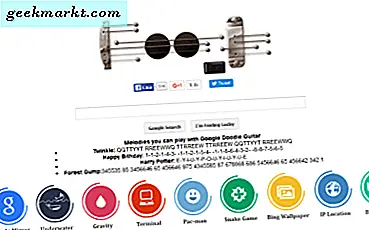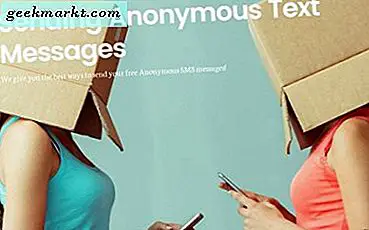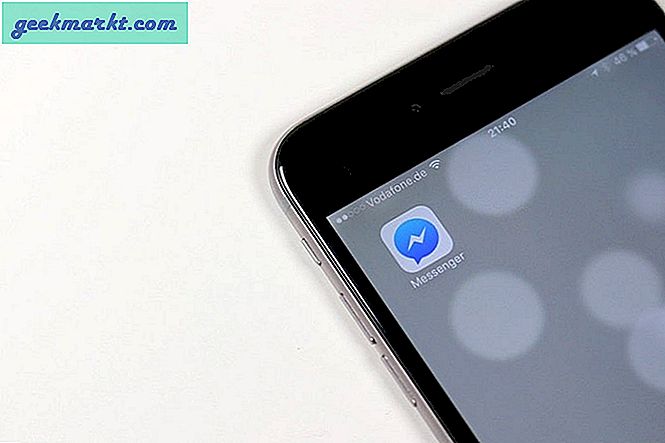Wenn Sie den dunklen Modus im Google Chrome-Browser verwenden, können Sie mehr Webseiten mit weniger Augenbelastung lesen als im hellen Modus / Thema. Wenn Sie unzählige Zeit im Internet verbringen und Google Chrome Ihr bevorzugter Browser ist, ist dieser dunkle Modus Chrome-Erweiterungen kann Ihnen helfen, das Leseerlebnis zu verbessern. Obwohl es möglich ist Aktivieren Sie den Dunkelmodus in Chrome für WebinhalteEine Erweiterung kann mehr Flexibilität bieten.
Beste Chrome-Erweiterungen im dunklen Modus
Diese Liste enthält zahlreiche Erweiterungen mit unterschiedlichen Optionen für unterschiedliche Zwecke. Schauen Sie sich alle an, bevor Sie sich für eine entscheiden.
1. Dunkler Modus
Der Dunkelmodus ist eine grundlegende und dennoch praktische Erweiterung, um den Dunkelmodus in Google Chrome zu aktivieren. Obwohl auf Websites ein dunkles Thema aktiviert wird, gibt es einen erheblichen Nachteil bei der Verwendung dieser Erweiterung. Es aktiviert den Dunkelmodus nur auf einigen vordefinierten und beliebten Websites wie Wikipedia, YouTube, Facebook, Google-Suchseite usw. Mit anderen Worten, wenn Sie TechWiser im Dunkelmodus in Chrome lesen möchten, können Sie dies leider nicht tun.
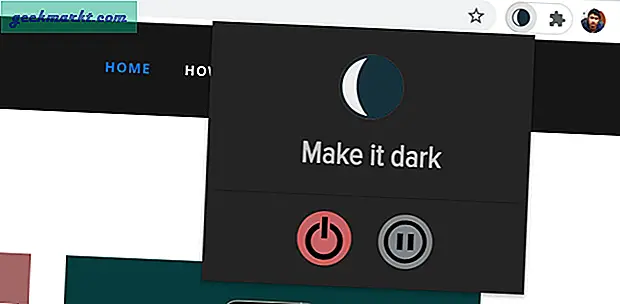
Die Verwendung dieser Erweiterung ist einfach, da sie nicht an Komplexität glaubt, denke ich, und deshalb gibt es nur zwei Tasten - Ein und Aus. Jedes Mal, wenn Sie diese Schaltflächen umschalten, müssen Sie die Seite neu laden.
Highlights:
- Extrem einfach und einfach zu bedienen
- Aktiviert den Dunkelmodus nur auf einer bestimmten Website
- Keine zusätzlichen Optionen oder Funktionen
Holen Sie sich den Dark Mode für Chrome
2. Einbruch der Dunkelheit
Nightfall ist fast identisch mit Dark Mode, da beide Dark Themes nur für eine bestimmte Liste von Websites anbieten, die von den jeweiligen Entwicklern erstellt wurden. Nightfall ist jedoch eine bessere Chrome-Erweiterung für den Dunkelmodus als der Dunkelmodus, da Farben besser invertiert werden. Es funktioniert fast einwandfrei in Google Text & Tabellen, Facebook, Wikipedia usw. Es kann jedoch zu Problemen bei der Verwendung auf YouTube kommen.
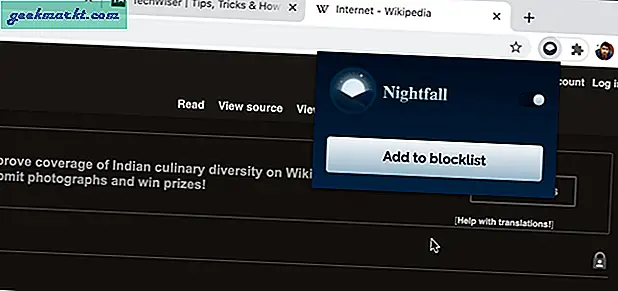
Es wird mit einer zusätzlichen Option geliefert, mit der Benutzer den Dunkelmodus auf einer bestimmten Website deaktivieren können. Dazu können Sie nach dem Besuch der Website auf das Erweiterungssymbol klicken und auf das klicken Zur Blockliste hinzufügen Taste.
Highlights:
- Einfach zu bedienen - keine ausgefallene Funktion
- Funktioniert nur auf einer bestimmten Website
- Einige Optionen auf YouTube sehen möglicherweise komisch aus
- Deaktivieren Sie den Dunkelmodus auf einer bestimmten Website
Erhalten Einbruch der Dunkelheit für Chrome
3. Dark Mode Chrome
Dunkelmodus Chrome ist eine weitere Chrome-Erweiterung, mit der der Dunkelmodus auf allen Websites gleichzeitig aktiviert werden kann. Das Aktivieren des Dunkelmodus in Chrome ist nur einen Klick entfernt und wird anschließend dem Browser hinzugefügt. Benutzer können den Dunkelmodus auf einer bestimmten Website jedoch nicht aktivieren / deaktivieren.
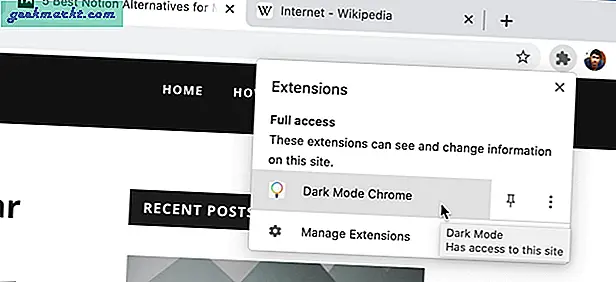
Wenn Sie den Dunkelmodus auf einer Website aktivieren möchten, öffnen Sie diese zuerst und klicken Sie auf das entsprechende Erweiterungssymbol. Da der Farbkontrast heller als der tatsächliche Dunkelmodus ist, wird eine bessere Leseumgebung geschaffen.
Highlights:
- Ein-Klick aktivieren / deaktivieren
- Keine Option zum Ein- und Ausschalten des Dunkelmodus auf einer bestimmten Website
- Keine Option zum Anpassen
Holen Sie sich Dark Mode Chrome für Chrome
4. Nachtmodus für YouTube
Wie der Name schon sagt, können Sie den Nachtmodus aktivieren oder dunkler Modus auf YouTube mit Hilfe dieser Erweiterung. Wenn Sie ein YouTube-Videokünstler sind und häufig Zeit damit verbringen, unzählige Kommentare zu lesen / zu beantworten, kann diese Erweiterung Ihnen helfen, die Belastung der Augen bis zu einem gewissen Punkt zu beseitigen.
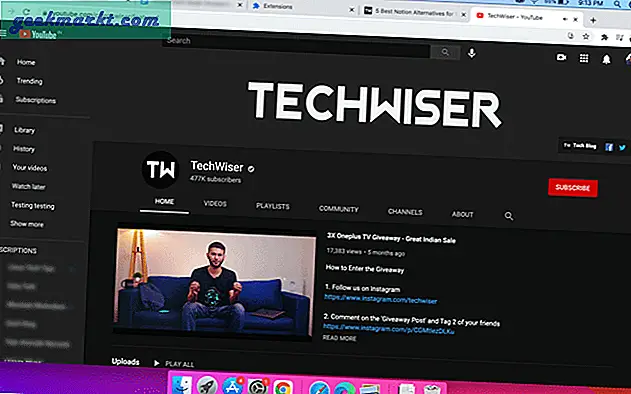
Um das dunkle Thema auf YouTube zu aktivieren, öffnen Sie die Website und klicken Sie auf das Erweiterungssymbol. Es ist so einfach wie gesagt.
Highlights:
- Nur für YouTube
- Ein-Klick aktivieren / deaktivieren
- Keine Option zum Einstellen von Helligkeit und Kontrast
Holen Sie sich den Nachtmodus für YouTube für Chrome
5. Holzkohle
Mit Charcoal können Sie den Dunkelmodus in Facebook Messenger aktivieren. Wenn Sie viel Zeit damit verbringen, auf Facebook-Nachrichten zu antworten, kann Charcoal Ihnen helfen, den Dark-Reader-Modus zu erhalten. Das einzige Problem mit dieser Erweiterung ist, dass beim Klicken auf die Option kein dunkles Thema aktiviert wird Bote Symbol auf der Facebook-Website. Sie finden den Dunkelmodus jedoch auf der Website messenger.com, einer speziellen Website zum Verwalten von Facebook-Nachrichten.
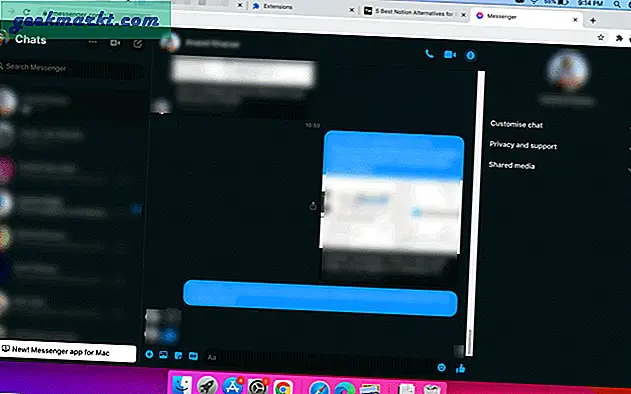
Highlights:
- Funktioniert nur auf der Website messenger.com
- Drei Modi - Holzkohle, Tiefblau und Mitternacht
- Ein-Klick aktivieren / deaktivieren
- Keine zusätzliche Option
Holen Sie sich Holzkohle für Chrome
6. Dunkler Modus auf Chrome
Es ist eine weitere grundlegende Erweiterung, um den Dunkelmodus im Chrome-Browser zu aktivieren. Im Gegensatz zu einigen Erweiterungen können Sie den Dunkelmodus für alle Sites gleichzeitig aktivieren. Wenn Sie jedoch bereits einige Registerkarten geöffnet haben, müssen Sie die Seite neu laden, um den Dunkelmodus zu erhalten. Obwohl es mit Facebook nicht gut funktioniert, können Sie bei der Verwendung auf einer normalen Website möglicherweise keine Probleme feststellen. Da es keine Ein / Aus-Schaltfläche gibt, erledigt ein einziger Klick auf das entsprechende Erweiterungssymbol die Aufgabe für Sie. Es gibt keine Möglichkeit, Websites auf die Whitelist oder Blacklist zu setzen.
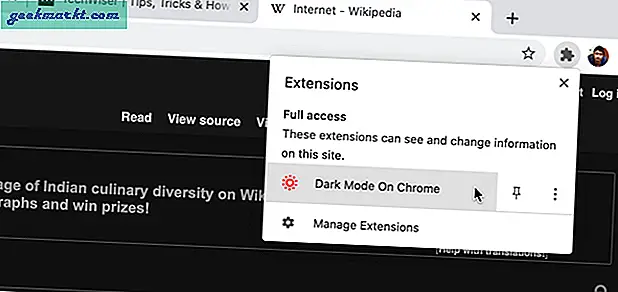
Highlights:
- Ein Klick zum Ein- und Ausschalten des Dunkelmodus
- Keine Option zum Anpassen der Helligkeit
- Keine Blacklist / Whitelist
- Funktioniert auf Facebook.com nicht gut
- Funktioniert gut in regulären Blogs
Holen Sie sich Dark Mode auf Chrome für Chrome
7. Sauron
Die meisten Erweiterungen für den Dunkelmodus ändern die Helligkeit nicht automatisch, es sei denn, es gibt eine spezielle Option zum Anpassen. Sauron kann jedoch Bilder dimmen, wodurch das Leseerlebnis im Nachtmodus in Chrome insgesamt beeinträchtigt oder beeinträchtigt wird. Mit anderen Worten, selbst wenn eine Webseite keine Screenshots / Bilder im Dunkelmodus enthält, können Sie die Helligkeit aller Bilder gleichzeitig verringern. Sie können eine Whitelist erstellen, um Sauron auf bestimmten Websites zu deaktivieren. Die wichtigste oder zeitsparendste Funktion ist die Zeitplanung. Dies bedeutet, dass Sie den Dunkelmodus zu einem vordefinierten Zeitpunkt ein- oder ausschalten können.
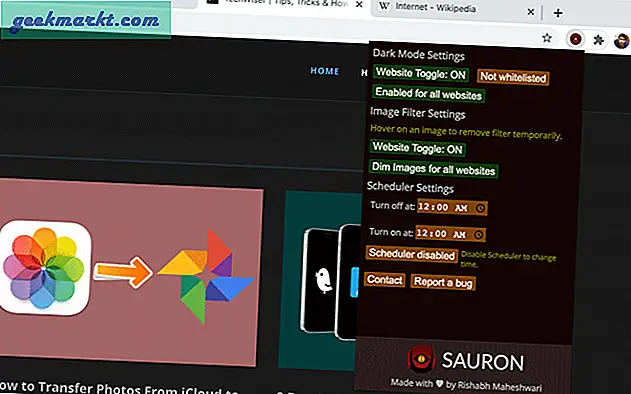
Highlights:
- Whitelist-Website zum Deaktivieren des Dunkelmodus
- Zeitplan
- Bilder dimmen
- Minimale Optionen zum Einrichten
Holen Sie sich Sauron für Chrome
Lesen: Über 20 beliebte Android Apps mit dunklem Modus
8. Mein dunkler Leser
My Dark Reader wurde hauptsächlich für Personen entwickelt, die viel Zeit damit verbringen, Inhalte auf verschiedenen Websites zu lesen. Es enthält alle wichtigen Optionen, die Sie möglicherweise benötigen. Im Optionsfeld stehen beispielsweise das Timing des automatischen Modus, die Whitelist, die benutzerdefinierte Helligkeit usw. zur Verfügung. Um die Chrome-Erweiterung zu verwenden, können Sie eine Website besuchen und auf das Symbol My Dark Reader klicken. Abgesehen davon können Sie die Helligkeit (insgesamt, einschließlich Bild) mithilfe der entsprechenden Leiste anpassen.
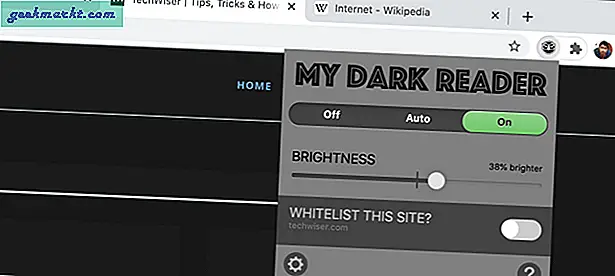
Highlights:
- Schalten Sie den Dunkelmodus zu einem vordefinierten Zeitpunkt ein
- Whitelist-Website zum Deaktivieren des Dunkelmodus
- Ein-Klick aktivieren / deaktivieren
- Spezielles Panel zum Verwalten von Einstellungen
Holen Sie sich My Dark Reader für Chrome
9. Mondleser
Lunar Reader ermöglicht auch Nachtschicht in Google Chrome. Das Einrichten so vieler Optionen kann mehr Zeit als gewöhnlich in Anspruch nehmen. Sobald Sie mit der Einstellung fertig sind, können Sie ganz einfach Tastaturkürzel verwenden, um alle grundlegenden Aufgaben unter Windows und Mac zu erledigen. Sie können den Dunkelmodus und die Nachtschicht so planen, dass sie zu einem vordefinierten Zeitpunkt automatisch eingeschaltet werden. Auf der anderen Seite können Sie Helligkeit und Kontrast anpassen und so eine benutzerdefinierte Umgebung gemäß Ihren Anforderungen einstellen.
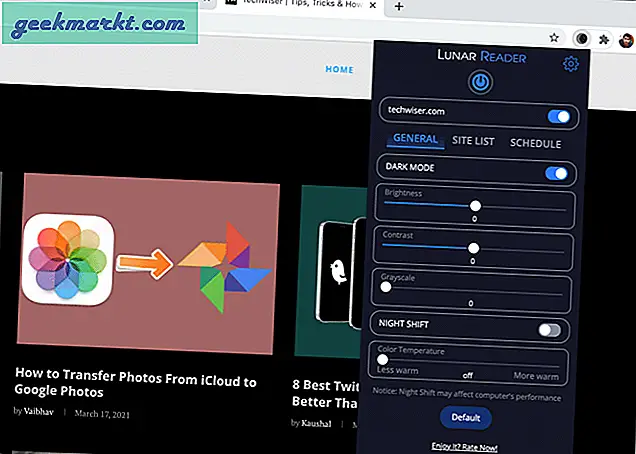
Highlights:
- Es braucht Zeit, um alle Optionen anzupassen
- Tastaturkürzel zum Aktivieren / Deaktivieren des Dunkelmodus
- Benutzerdefinierte Helligkeit und Kontrast
- Nachtschicht
- Graustufen
- Whitelist und Blacklist
Holen Sie sich Lunar Reader für Chrome
10. Dark Reader
Dark Reader ist eine der besten Google Chrome-Erweiterungen, um den Dunkelmodus auf allen Webseiten gleichzeitig zu aktivieren. Abgesehen von einigen browsergeschützten Seiten (Einstellungsseite, Chrome Web Store usw.) können Sie den Dunkelmodus problemlos für alle anderen Seiten aktivieren. Das Beste an dieser Erweiterung ist, dass Sie den Dunkelmodus mithilfe einer Tastenkombination schnell aktivieren können (Mac: Umschalt + Option + A, Windows: Alt + Umschalt + D).
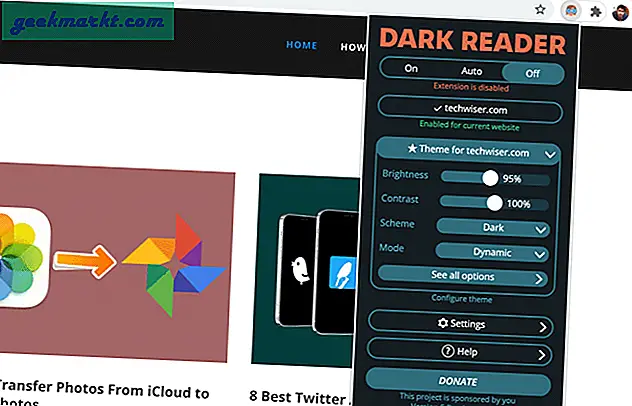
Die nächste praktische Funktion ist die Helligkeits- und Kontraststeuerung. Mit anderen Worten, Sie können die Helligkeit und den Kontrast Ihres Dunkel- und Hellmodus anpassen, um eine bessere Leseumgebung bei schlechten Lichtverhältnissen zu erzielen.
Highlights:
- Tastaturkürzel
- Benutzerdefinierte Helligkeit und Kontrast
- Benutzerdefiniertes Thema für eine bestimmte Website
- Schalten Sie den Dunkelmodus automatisch zu einer voreingestellten Zeit ein
- Import / Export-Einstellungen, die auf mehrere Geräte angewendet werden sollen
Holen Sie sich Dark Reader für Chrome
Zusammenfassung: Chrome-Erweiterungen im dunklen Modus
Die neueste Version von Windows und MacOS bietet Optionen zum systemweiten Aktivieren von dunklen Designs, wodurch der dunkle Modus in Google Chrome möglicherweise aktiviert wird oder nicht. Anstatt sich auf diese Optionen zu verlassen, können Sie in Chrome eine Erweiterung für den dunklen Modus verwenden, um Ihre Arbeit zu erledigen. Wenn Sie nicht viel Zeit zur Verfügung haben, können Sie etwas Einfaches wählen. Es wird jedoch empfohlen, einmal Dark Reader, My Dark Reader und Lunar Reader zu betrachten. Sie bieten viele Optionen, funktionieren jedoch nahtlos, sobald Sie sie eingerichtet haben.
Lesen: So erhalten Sie den dunklen Modus auf WhatsApp für Android